电脑是我们日常生活中不可或缺的电子设备之一,它在执行各种任务时都离不开强大的音频输出功能。有时我们会遇到声卡输出声音小的问题,这不免为我们的工作与娱乐...
2025-04-11 7 电脑声卡
在数字时代,拥有良好的音频体验对于个人电脑用户来说至关重要。但是,有时候系统可能会出现声卡设置不正确的问题,这可能导致声音小、无声或噪音等状况。本文将详细指导您如何诊断和修正电脑声卡声音音频设置问题。
在开始之前,了解一些声卡的基础知识是很有帮助的。声卡(声音卡),全称为声音适配器,是电脑中负责处理音频信号的硬件设备。它将声音信号转换成可以被电脑处理的数字信号,并执行相反的转换过程将数字信号还原成声音。如果声卡设置不正确,您可能无法获取高质量的音频输出。

在进行具体操作之前,需要先确定声卡音频设置是否真的存在错误。常见的声卡设置问题包括静音设置、音量过低、默认设备选择错误等。
检查静音状态
确认您的扬声器或耳机是否处于静音状态。接下来,打开系统托盘区域的音量图标,查看是否有静音或音量过低的情况。
确认默认音频设备
在某些情况下,系统可能会错误地选择一个不正确的音频设备作为默认播放器。检查声音设置,确保音频输出设备是您希望使用的那个。步骤是:右键点击系统托盘区域的音量图标,选择“打开声音设置”,然后点击“输出”部分下的“设备”列,选择正确的设备。

通过控制面板调整
1.点击“控制面板”。
2.选择“硬件和声音>声音”。
3.在弹出的对话框中,在“播放”标签页里选择正确的播放设备。
4.在“录音”标签页里确保正确的录音设备被选中。
5.点击“设置为默认”并测试音频输出。
使用“声音设置”工具
1.在系统的搜索栏中输入“声音设置”。
2.在出现的对话框中,滚动至“输出设备”部分。
3.点击您想要设置为默认设备的声卡,然后选择“设为默认”。
更新声卡驱动程序
驱动程序对于声卡的正常工作至关重要。如果您的驱动程序过时或损坏,可能会导致音效问题。
1.打开设备管理器。
2.找到声音、视频和游戏控制器,展开列表。
3.右键点击声卡,选择“更新驱动程序”。
4.让系统自动搜索更新的驱动程序或从官网下载最新的驱动程序。
利用系统更新
有时,操作系统更新也包括了对声音系统的改进和修复。确保您的系统是最新的:
1.打开系统设置。
2.点击“更新与安全”。
3.选择“Windows更新”并检查更新。
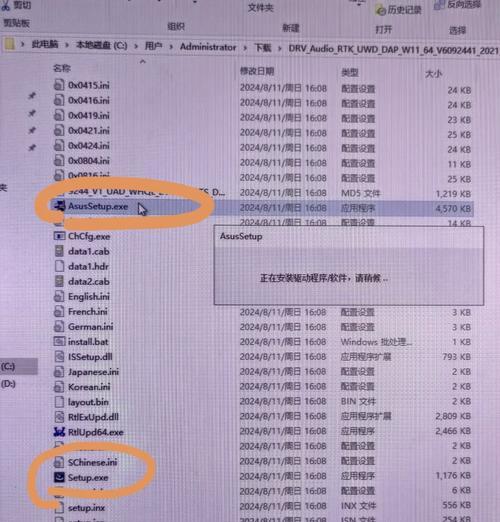
高级音频管理器
有些电脑品牌拥有自己的音频管理软件,如DolbyAudio或Realtek高清晰音频管理器等,通过它们您可以进行更深入的音频设置调整。
1.找到并打开您的音频管理器。
2.在设置菜单中,您可以尝试调节高低音、平衡等参数。
3.重置为出厂设置有时也可以解决一些奇怪的声音问题。
音频增强软件
有时候,即使基本的音频设置都正确,声音听起来仍然不够理想。这时,您可以尝试使用第三方音频增强软件,如EqualizerAPO、Peace等,它们能够对您的音频输出进行复杂细致的调整。
在设置电脑声卡音频时,有一些常见的误区需要避免。不要过度调整音频设置导致声音失真,不要频繁更换驱动程序版本而没有明显提升,且避免使用未认证的第三方软件进行音频调节。
电脑声卡的音频设置对于获得满意的音频体验是至关重要的。通过仔细检查和调整设置,大多数常见的音频问题都可以被解决。如果问题依旧存在,可能需要考虑硬件问题,这时候最好联系制造商或专业技术人员进行进一步的检查与维修。综上所述,只要方法得当,您可以轻松优化电脑声卡的音频设置,享受更好的音频体验。
标签: 电脑声卡
版权声明:本文内容由互联网用户自发贡献,该文观点仅代表作者本人。本站仅提供信息存储空间服务,不拥有所有权,不承担相关法律责任。如发现本站有涉嫌抄袭侵权/违法违规的内容, 请发送邮件至 3561739510@qq.com 举报,一经查实,本站将立刻删除。
相关文章

电脑是我们日常生活中不可或缺的电子设备之一,它在执行各种任务时都离不开强大的音频输出功能。有时我们会遇到声卡输出声音小的问题,这不免为我们的工作与娱乐...
2025-04-11 7 电脑声卡

随着网络直播、远程会议和多媒体创作的流行,越来越多的用户希望在电脑上获得更好的音频体验。电脑声卡与耳机麦克风的配置,就是提升音质的关键步骤之一。但在配...
2025-04-02 8 电脑声卡

电脑声卡话筒无声音的问题是许多用户在使用电脑时可能会遇到的一个普遍难题。想要解决这一问题,可能需要从多个层面进行排查和修复。以下是一系列详细且易于理解...
2025-03-17 15 电脑声卡

在使用电脑过程中,碰到声卡无声音的情况可能会令人烦恼。无论是在办公、娱乐还是游戏时,声音的重要性都不容忽视。本文将详细讲解电脑声卡无声音的常见原因以及...
2025-03-07 15 电脑声卡

电脑声卡是我们使用电脑时重要的音频设备之一,但有时候会出现声音无法播放或音质不佳的问题。这往往是由于声卡驱动问题所致。本文将为大家分享一些电脑声卡驱动...
2024-08-24 68 电脑声卡

台式电脑声卡的安装是使用者常常遇到的问题。正确安装声卡可以提供更好的音频体验,但对于一些非专业用户来说,可能会遇到一些困难。本文将详细介绍如何安装台式...
2024-08-20 70 电脑声卡